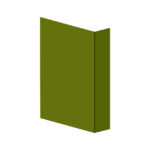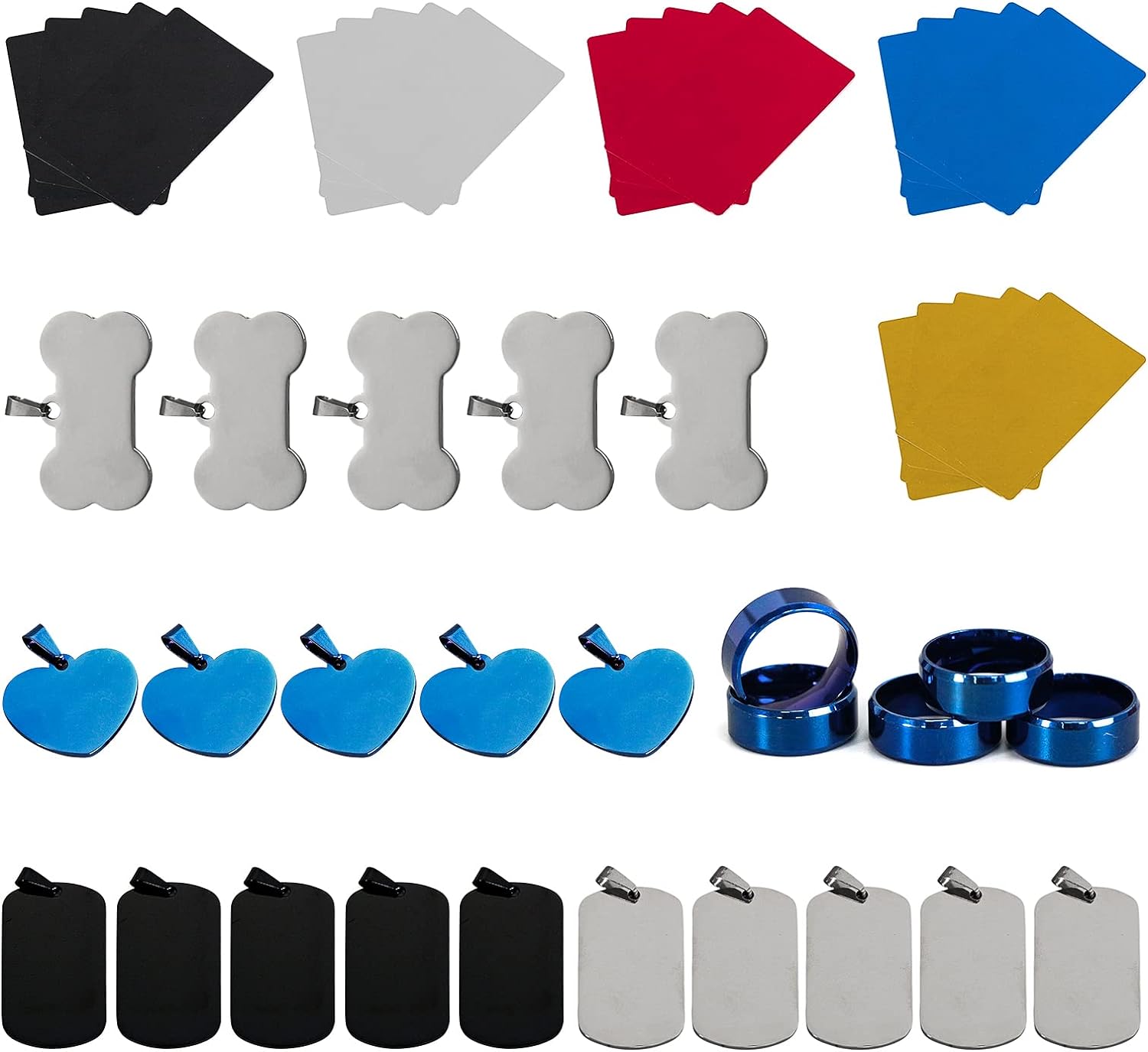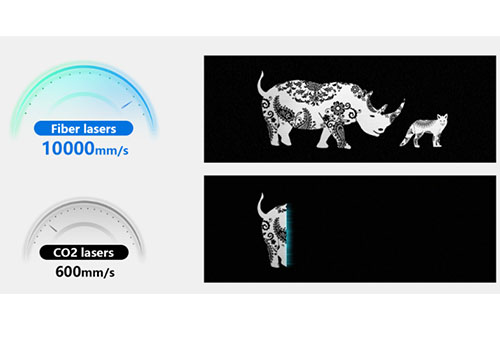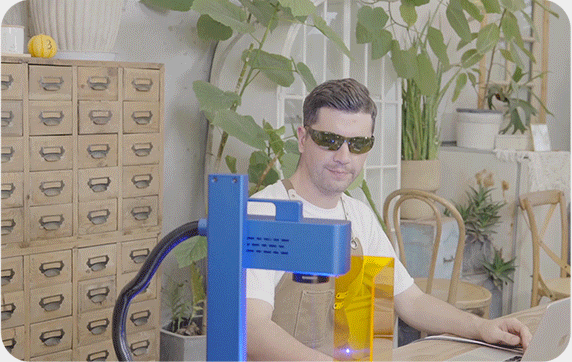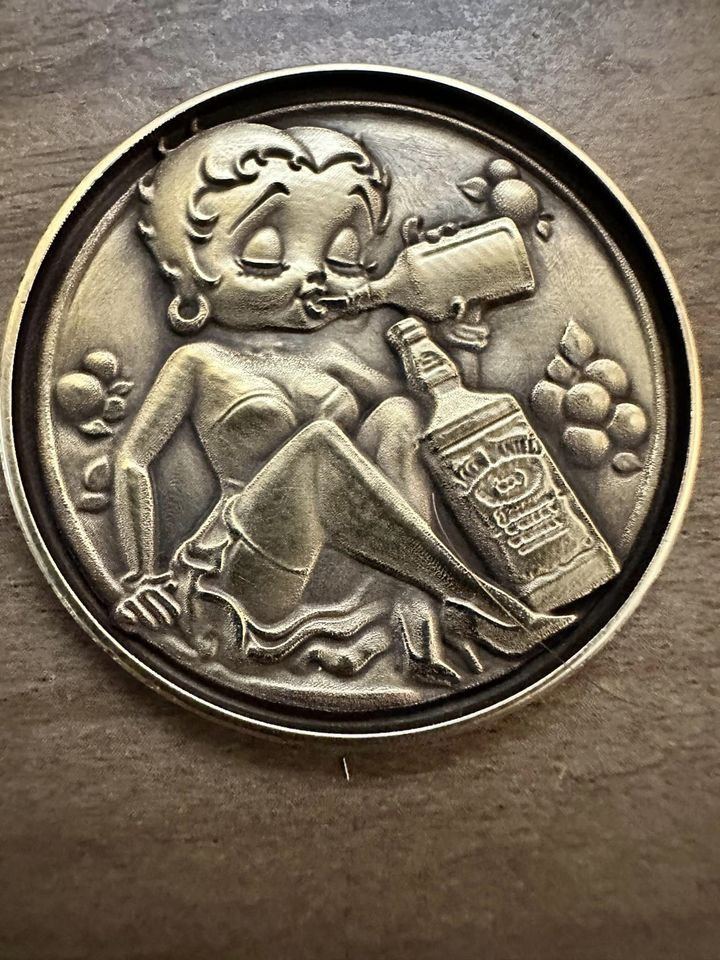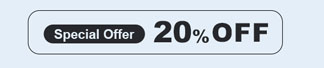레이저 조각 기술은 창의적인 상상을 현실로 만드는 훌륭한 방법입니다., 그러나 많은 사람들은 둘 사이의 필수적인 중개자가 있다는 사실을 망각합니다. 레이저 조각 기계 아트워크는 효율적으로 제어하고 실행해야 하는 소프트웨어입니다..
올바른 종류의 소프트웨어를 사용하면 다양한 유형의 재료에 아름다운 디자인을 에칭하는 데 능숙해질 수 있습니다., 정밀도에 대한 완벽한 제어 제공, 정확성, 그리고 디자인 요소.
레이저 기계 컴마커 B4 을 통해 운영 라이트번 소프트웨어, 디자인 파일을 업로드할 수 있는 기능, 설정 조정, 주파수와 같은 레이저 매개변수를 제어합니다., 레이저 파워, 그리고 속도.
컴마커 B4 – 20W/30W/50W/60W/100W 파이버 레이저 조각기&레이저 마킹 조각사 기계
B4 파이버 레이저 조각기 0.01mm 정밀도 15000mm/s 조각 속도 20W 레이저 출력 ComMarker B4 파이버 레이저 조각기 0.01mm 정밀도 15000mm/s
처음으로 레이저 기계를 구입하셨다면, 컴마커 B4, Lightburn을 사용하여 효과적으로 실행하는 방법을 잘 모르겠습니다., 단계별 지침을 보려면 이 블로그를 따르세요..
목차
소개
Lightburn은 레이저 조각기에게 디자인 경로를 따라 물체를 조각하도록 지시하는 소프트웨어 애플리케이션입니다..
독창적인 기능과 다양한 디자인 요소를 갖춘 사용자 친화적인 인터페이스입니다., 편집, 또는 여러 레이저 프로젝트를 제어. 머티리얼 프리셋과 같은 기능 보유, 직업 관리, 레이저에 대한 실시간 제어, LightBurn은 원활한 조각 경험을 제공합니다.
가격이 저렴해요, 벡터 이미지와 래스터 이미지 모두에서 완벽하게 작동합니다., macOS용 기본 애플리케이션입니다., 윈도우, 그리고 리눅스.
Lightburn 운영자인 경우, 운 좋게, 당신은 이 모든 작업을 수행할 수 있습니다, ~와 같은:
- 완벽한 제어 기능을 제공합니다., 업로드, 편집하다, 오프셋과 같은 강력한 기능을 사용하여 소프트웨어 내에서 새로운 벡터 모양을 만들 수도 있습니다., 부울 연산, 용접, 및 노드 편집.
- 레이저 매개변수를 조정하고 출력과 같은 설정을 변경할 수 있습니다., 속도, 패스 수, 명도 & 차이, 디더링 모드, 그리고 훨씬 더.
- 디자인 부분을 마친 후, 다양한 일반 벡터 그래픽 및 이미지 형식으로 아트워크를 가져올 수 있습니다. (AI를 포함한, PDF, SVG, DXF, PLT, PNG, JPG, GIF, 그리고 BMP).
- 결과를 귀하에게 직접 보내십시오. 레이저 조각사.
레이저 조각에 적합한 소프트웨어의 중요성
귀하의 디자인을 유형의 제품으로 변환하기 위해, 전문가와 애호가 모두 레이저 조각 소프트웨어를 사용하여 조각 프로세스를 완료해야 합니다.. 레이저 기계 이외의 대부분의 추가 구매는 선택 사항입니다., 소프트웨어 없이는 레이저 조각기를 사용할 수 없습니다.
그 중요성은 정밀도에 기여하는 몇 가지 주요 측면에 있습니다., 능률, 레이저 마킹기의 전반적인 성능.
디자인과 작품을 디지털 파일로 처리할 수 있는 다양한 도구를 제공합니다.. 디자인의 다양한 요소를 정리할 수도 있습니다., 특히 다중 패스 또는 다양한 매개변수를 사용한 조각이 포함된 경우.
일괄 조각 주문이 있을 때 매우 유용합니다.. Lightburn을 사용하면 순차적 작업을 위해 동일한 디자인으로 여러 항목을 처리할 수 있습니다..
시각적 미리보기와 같은 기능 사용, 소프트웨어를 통해 사용자는 결과를 반영하고 설정을 미세 조정하고 오류를 수정할 수 있습니다..
부분 1: LightBurn 설치
– ㅏ. Windows에 설치 11: 단계별 가이드
- 다음으로 향하세요. 라이트번 웹사이트.
- 왼쪽 상단 버튼 “다운로드 및 평가판”을 클릭하거나 다른 방법을 클릭하세요. 여기를 클릭하세요.
- 신규 사용자이거나 무료 평가판 옵션을 이용하려는 경우, 다양한 버전의 LightBurn을 접할 수 있습니다, 그리고 당신의 컴퓨터에 맞는 것을 선택해야 합니다. (제어판을 클릭하고 시스템 옵션을 탐색하여 장치 버전을 확인할 수도 있습니다.)
- 다운로드 링크를 클릭하세요.
- 로딩 팝업창이 뜹니다, 그리고 다운로드가 완료될 때까지 기다리세요.
- 설치를 위해 폴더를 열고 Lightburn 아이콘을 탭하세요..
- 다운로드가 완료된 후, 다음을 누르고 끝내세요.
- 마지막 단계에서, 마무리하기 전에, 두 번째 체크박스를 선택하세요., “이지캐드 2 운전사 (Galvos에서 사용하는),"하고 마침을 누르세요..
- 설치가 완료되었습니다.
– 일반적인 문제 해결
- 바이러스 백신 간섭 문제: 많은 소프트웨어 설치 프로세스와 마찬가지로, 작업을 완료하지 못하게 하는 바이러스 백신 추론이 발생할 수 있습니다..
해결책: 당분간 바이러스 백신 옵션을 차단하고 허용된 응용 프로그램 목록에 Lightburn을 추가할 수 있습니다..
- 호환성 문제: 운영 체제와 호환되지 않는 잘못된 버전의 Lightburn이 선택되었습니다.
해결책: 장치의 시스템 버전을 확인하고 올바른 다운로드 링크를 눌러 소프트웨어를 다시 다운로드하십시오..
- 불완전하거나 손상된 다운로드: 설치 프로그램 파일이 완전히 설치되지 않았을 수 있습니다., 아니면 손상될 수 있습니다.
해결책: 소프트웨어를 다시 다운로드하고 완전히 다운로드될 때까지 기다렸다가 설치를 시작하세요..
- 시스템 리소스 부족: 제한된 저장 공간으로 인해 설치 문제가 발생할 수 있습니다.
해결책: Lightburn의 최소 요구 사항을 확인하고 설치 중에 공간을 확보하거나 창을 닫으십시오..
– 비. MacOS에 설치
– 성공적인 설치를 위한 주요 단계
- Lighburn 웹사이트로 이동 “www.라이트번.com”
- '다운로드 및 평가판' 버튼을 누르세요., 다운로드 링크 “MacOS”를 선택하세요..
- 다운로드가 완료될 때까지 기다리세요
- 폴더를 열고 소프트웨어 아이콘을 응용 프로그램 폴더로 드래그합니다..
- 아이콘을 두 번 클릭하여 설치하세요..
- 프로세스를 완료하세요, 이제 가셔도 좋습니다.
– macOS 관련 문제 해결
불일치 운영 체제: Lightburn 소프트웨어는 종종 macOS 운영 체제와 호환되지 않습니다., 앱 창을 열 때 오류 표시.
해결책: 귀하의 장치와 일치하는 올바른 다운로드 링크를 선택했는지 확인하십시오. 그렇지 않은 경우, 제거하고 올바른 버전으로 다시 다운로드하세요..
권한 오류: MacOS는 때때로 게이트키퍼로 알려진 보안 시스템의 일부로 타사 소프트웨어가 열리지 않도록 제한합니다..
해결책: 보안 설정을 조정하거나 이러한 앱을 설치하도록 허용하세요.. 시스템 환경설정으로 이동> 보안 및 개인정보 보호 > 일반적인, 그리고 '다음에서 다운로드한 애플리케이션 허용'에서,” “App Store 식별 개발자”를 누르세요. Lightburn 보안 구성에 따라 이 문제를 처리할 수 있습니다..
오래된 버전: 소프트웨어를 설치할 때 오류가 표시되는 이전 버전을 사용하고 있을 수 있습니다..
해결책: 최신 버전을 사용하고 있는지 확인하고 공식 웹사이트나 신뢰할 수 있는 소스에서 다운로드하세요..
부분 2: ComMarker B4 설정
– ComMarker B4 기능 개요
ComMarker B4는 컴팩트합니다., 휴대용, 산업 등급 섬유 레이저 기계 0.01mm 정밀도로 놀라운 조각을 만들고 금속에 최대 0.3mm까지 더 깊이 들어갈 수 있는 고배율 섬유 렌즈 장착. 좋은 점은 B4 레이저 기계 시스템을 광범위하게 사용할 때 최적의 선택입니다. 서비스 수명은 약 100,000 시간.
레이저 출력 20W, 조각 속도 15,000mm/s, 효과가있다 10 다른 어떤 모델보다 몇 배 더 빠릅니다..
그것은 적외선 파장에서 작동합니다 1064 nm, 모든 유형의 금속 부품을 조각하는 데 최적의 선택입니다., 가죽, 그리고 플라스틱.
이 시스템에는 두 부분이 있습니다.- 파이버 레이저 소스가 있는 베이스와 필드 렌즈를 통해 빔을 작업물로 유도하는 갈보스캐너가 있는 레이저 헤드.
원통형 물체를 아주 잘 조각하는 회전식 부착 장치가 함께 제공됩니다.. 추가적으로, 두 개의 필드 렌즈를 사용하여 다음과 같은 작업 영역을 커버할 수 있습니다. 110 * 110더 미세한 조각을 위한 mm 및 200 * 200큰 조각의 경우 mm.
– 처음 사용을 위해 ComMarker B4 준비
준비 ComMarker B4 파이버 레이저 기계 성공적인 조각 작업을 위한 기반을 마련할 준비가 되었음을 의미합니다.. 원활한 보장, 안전한, 조직화된 작업 공간은 놀라운 조각 결과를 얻는 열쇠입니다.
청결이 최우선입니다:
정착을 위한 첫 번째 단계 B4 레이저 조각사 작업 공간이 완전히 깨끗하고 오염 물질이 없는지 확인하는 것입니다., 먼지, 또는 잔해. 이러한 장애물, 기계 작동을 방해하는 경우, 마킹 품질과 장치 수명에 영향을 미칠 수 있습니다..
재료를 청소하는 습관을 들이세요, 작업대, 탁월한 마킹 결과를 위한 기타 구성 요소.
기계의 올바른 배치를 선택하십시오:
넣어주는 것이 매우 필요합니다 B4 레이저 기계 장치가 부드럽고 고르지 않은 표시를 생성할 수 있도록 안정적인 위치에 있음. 모든 종류의 진동과 움직임으로 인해 에칭이 왜곡되거나 부정확해질 수 있습니다..
작업 테이블은 높이를 높이는 데 도움이 될 것입니다, 초점 포인트 조정, 그리고 기계를 제자리에 두세요.
재료 확보:
위 두 가지 작업을 모두 마치셨다면, 다음 단계는 제자리에 고정된 재료가 작업대에 적절하게 고정되었는지 확인하는 것입니다.. 조각용 물체를 고정하려면 위치 지정 막대를 사용하세요.. 텀블러와 같은 원통형 표면 개체 조각용, 머그컵, 또는 컵, 회전식을 사용하여 물체를 제자리에 고정. 위치 지정 막대를 사용하여 원통형 개체를 고정할 수도 있습니다., 그런 다음 원통 조각 기능을 선택하여 원통형 물체에 작업합니다..
안정적인 전원 연결을 위한 작업:
연결 B4 레이저 기계 안전하고 적절한 전원 공급 장치는 일관된 작동을 위해 매우 중요합니다.. 이를 위해서는 시스템의 전력 요구 사항을 철저히 이해해야 합니다., 제품 설명서나 지침 가이드북에서 읽을 수 있습니다..
안정적이고 중단 없는 전원 공급은 원하는 목표를 달성하는 데 도움이 됩니다., 정확한, 다양한 재료에 대한 뛰어난 조각.
기기 호환 소프트웨어 설치:
이제 작동을 위해 Lightburn 소프트웨어를 설치하는 기술적인 부분이 나옵니다. 컴마커 B4 위에 언급된 안내 단계를 따라.
소프트웨어가 성공적으로 설치된 후, 모든 창의성과 예술성을 담은 아트보드를 디지털 파일로 디자인할 수 있습니다..
이 소프트웨어는 보다 정의된 조각을 위해 설정을 구성하고 마킹 매개변수를 조정하는 데 도움이 됩니다.. 사용되는 재료에 따라, 스팟 사이즈를 조절할 수 있어요, 빈도, 원하는 마킹 깊이, 속도, 그리고 레이저빔의 파워.
ComMarker는 모든 파이버 레이저 기계 모델에 Lightburn을 제안합니다.. 최적의 설정은 정확한 작업에 기여합니다., 정밀한, 완벽해 보이는 결과.
– 안전 고려 사항
무엇보다, 사고나 예상치 못한 상황을 피하기 위해 항상 주의를 기울이고 안전 조치를 진지하게 취하는 것이 좋습니다..
- 안전한 사용을 위해 항상 제품 설명서를 숙지하고 각 지침을 따르십시오..
- 레이저 방사선으로부터 민감한 눈을 보호하기 위해 보안경을 착용하십시오..
- 장비의 안전 기능을 숙지하세요, 비상버튼, 안전장치 등, 모두 제대로 작동하는지 확인하세요.
- 레이저 기계를 정기적으로 유지 관리하고 안전하게 사용하는 것이 기계 수명 연장의 핵심입니다.. 또한 가동 중지 시간과 비용이 많이 드는 수리 위험을 줄입니다..
부분 3: ComMarker B4를 LightBurn에 연결하기
ComMarker B4를 Lightburn에 연결하는 경우, 소프트웨어가 올바르게 설치되었는지 확인하십시오., 그리고 소프트웨어 설치가 완료된 후, 옵션을 확인하세요: EzCad2 드라이버 설치 (갈보스에서 사용하는).
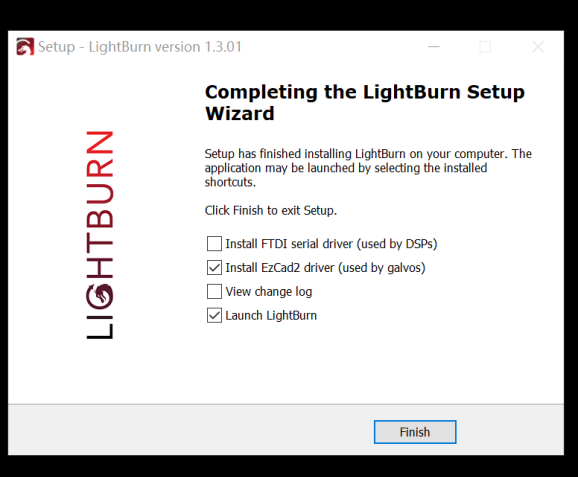
장치 버튼에서, "수동으로 생성"을 누르고 "JCZFiber"를 찾으세요.,” 클릭. “EZCAD 구성 가져오기,” 그리고 이전에 데스크탑에 복사한 폴더에서 “markcfg7”이라는 이름의 드라이브 파일을 찾으십시오.. “다음”을 클릭하세요.
레이저 이름을 입력하세요., 작업 영역의 크기를 선택하십시오. 그것은 될 수 있습니다 110 *110mm 또는 200 * 200mm.
마침을 클릭하여 장치 연결을 완료하고 닫기를 눌러 장치 창을 종료합니다..
오른쪽 레이저 창에서, 레이저 상태가 "준비"로 표시되는 것을 볼 수 있습니다.
최적의 성능을 위한 소프트웨어 설정 및 조정
일반 조각 설정:
레이저 헤드 아래에 어떤 재료를 넣을지 결정하는 값을 조정합니다. 최적의 힘과 속도. 더 높은 전력을 선택하세요, 보다 복잡한 재료를 위한 저속, 그리고 더 낮은 전력, 부드러운 것을 위한 고속.
LightBurn은 또한 대비와 밝기 디자인의. 조각의 가시성과 선명도를 향상하려면 이러한 설정을 사용해 보세요..
이미지 작업할 때, 임계값을 유지하고 옵션을 미세 조정하여 조각의 어두움을 제어합니다.. 원하는 세부 수준을 달성하기 위해 올바른 균형을 유지하십시오..
추가적으로, 선택하다 이미지 모드 부드러운 음영처리 또는 사진 이미지를 위한 Jarvis로.
사용하여 스캔 간격 또는 라인 간격 옵션, 각 패스 사이의 거리를 제어. 최소 간격은 조각 품질을 가속화하고 복잡한 디자인 조각 작업에 적합하지만 재료를 조각하는 데 시간이 상당히 오래 걸립니다..
최소화 도트 너비 레이저 도트의 너비가 줄어들고 빔 크기가 조정됩니다.. 줄 간격보다 작은 매개변수를 입력하세요..
고급 조각 설정:
적절한 것을 선택할 수 있습니다 디더링 방법 음영처리된 이미지 및 그라데이션 사진을 위한 이미지 모드에서. 가장 권장되는 모드는 Jarvis입니다..
연결 문제를 해결하는 방법
레이저 기계와 컴퓨터 소프트웨어 사이의 연결을 설정하는 다양한 구성 요소가 관련되어 있습니다.. 오작동을 배제하기 위해 누락된 것이 있는지 확인하십시오..
- 레이저에 연결된 컴퓨터 케이블이 제대로 연결되어 있는지 확인하세요.. USB가 작동 포트에 연결되어 있는지 확인합니다. (다른 포트를 사용해 작동하는지 확인해 보세요.) 전원 공급 장치가 안정적인지 확인하세요..
- 가장 자주, 운영자가 EzCad2 드라이버를 설치하지 않았기 때문에 연결 문제가 발생했습니다 (갈보스에서 사용하는) Lightburn 소프트웨어 설치가 끝나면 대화 상자에서.
- 때때로, 전원 사이클은 연결이 개발되지 않은 이유입니다.. 잠시 동안 컴퓨터와 레이저 기계의 전원을 꺼보세요.. 몇 분 정도 기다렸다가 다시 시작하세요..
- Laserburn 설정에서 올바른 장치를 선택했는지 확인하세요.. Lightburn으로 이동하여 올바른 머신이 선택되었는지 장치를 확인하세요..
보다 정교한 솔루션을 보려면 다음 비디오를 확인하십시오.: https://www.youtube.com/watch?v=d_QFff-ZfM0
부분 4: 첫 번째 프로젝트 시작하기
– Lightburn에서 심플한 디자인 만들기
도구 모음 조합 사용, 도면 탭, Lightburn에서는 창문을 이용할 수 있습니다., 어떤 패턴이라도 디자인을 시작할 수 있습니다, 텍스트, 이미지, 또는 원하는 사진. 너비 및 높이 상자에 값을 수동으로 입력하여 크기를 변경할 수도 있으며 그에 따라 여러 레이어를 만들 수도 있습니다..
직사각형과 같은 다양한 그리기 도구를 사용하여 작업 공간에서 모양을 클릭하고 드래그합니다., 윤곽, 베지어, 그리고 서클. 이러한 도구 옵션을 사용해 해당 속성을 편집하고 수정하세요., 색상 편집과 같은, 치수, 위치, 그리고 원하는 대로 다른 속성.
'파일' 메뉴를 클릭하고 '입력'을 눌러 벡터 그래픽과 이미지를 추가하여 기존 파일을 가져올 수도 있습니다., png, ai 등, 또는 'open'을 사용하여 Lgbn에 파일 형식을 추가하세요..
텍스트 도구를 사용하여 작업 공간을 클릭하고 드래그하여 이름을 쓸 수 있습니다., 메시지, 또는 디자인에 추가하고 싶은 다른 텍스트. 이 도구를 사용하면 다양한 글꼴을 사용할 수도 있습니다..
디자인 요소를 마무리하고 소프트웨어에 레이저 조각을 진행하도록 지시하기 전에, 미리보기를 찾아 실행 시 어떻게 보일지 확인하세요..
디자인이 완전히 만족스럽다면, 시작을 클릭하세요, 미리보기, 파일을 ComMarker B4 레이저 기계로 보낼 수 있습니다
– 조각 모범 사례
조각은 세세한 부분까지 주의를 기울여야 하는 섬세한 과정입니다.. 레이저 기계가 아무리 강력하더라도, 몇 가지 고려 사항이 실제로 차이를 만들 수 있습니다.
첫 번째, 레이저 기계가 조각하려는 재료에 효과적으로 작동할 수 있는지 확인하십시오.. 예를 들어, UV 또는 파이버 레이저를 소유하고 있고 조각할 금속 물체가 있는 경우, 번거로움 없이 쉽게 각인을 마킹할 수 있습니다.. 하지만, CO2 레이저는 금속 표면에는 별로 효과가 없습니다. 그래서, 사용 중인 레이저 유형을 확인한 다음 작업을 시작하세요..
각인된 소재에 따라, 레이저 설정을 조정할 수 있습니다, 힘이나 속도 같은. 일반적으로, 20W의 고출력 B4 파이버 레이저는 금속 에칭에 효율적으로 작동할 수 있습니다.; 하지만, 30W CO2 레이저는 컬러 종이의 도움으로 세라믹을 쉽게 조각할 수 있습니다.. 그래서, 각종 레이저의 특성과 적용재료를 온라인으로 확인하거나 컴마커에서 전문가에게 문의하세요.
초점이 맞는지 확인하세요. 초점을 수동으로 측정하고 조정할 수 있습니다., 또는 3점 빨간색 조명으로 적절한 초점을 조정할 수 있습니다..
정확한 크기 조정 및 위치 지정을 위해 미리보기를 보정하세요.. 이는 조각을 정확히 원하는 위치를 안내하기 때문에 중요합니다..
래스터 및 벡터 이미지에 대해 알아보세요.. 윤곽선을 지정하고 영역을 패턴으로 채우려면 다음 이미지 설정을 사용해 보세요..
색상 매핑을 사용하여 디자인의 각 요소에 다양한 설정을 할당하세요..
설정을 최적화하려면 항상 스크랩 자재에 대한 테스트 실행을 수행하십시오..
결론
이 가이드는 준비부터 준비까지 모든 단계를 안내해 주었습니다. B4 파이버 레이저 기계 조각을 위해 처리하는 방법 LightBurn 소프트웨어.
확실히, 이 가이드를 참고로 삼아, 당신은 즉시 개체에 대한 창의적인 디자인을 얻을 수 있습니다. 아직, 경험과 작업 요령을 통해보다 정확한 결과를 얻을 수 있습니다.
하지만, 당신을 위한 전문가의 조언이 있습니다.
항상 기계의 재료 호환성 차트를 검사하십시오.. 각 재료는 깊이에 따라 다르게 반응합니다., 열 압축성, 및 구성, 따라서 재료에 대한 올바른 지식이 무엇보다 중요합니다..
실제 조각 전에 테스트 실행을 수행하면 작업자가 레이저 설정을 최적화하는 데 큰 도움이 됩니다..
기계의 최적 설정 및 매개변수를 기록해 두십시오.. 이는 향후 프로젝트에 대한 참고 자료로 설정할 수 있습니다..
행운을 빌어요!
부록
자주 묻는 질문
- LightBurn이 레이저를 선택하지 않는 이유는 무엇입니까??
Lightburn이 레이저를 찾지 못하는 경우, 수동 설정을 시도해 보세요. “수동으로 생성”을 누르세요,” 레이저로 “JCZFiber”를 선택하세요., 'EZCAD 구성 가져오기'를 클릭하고 적절한 치수를 입력하세요.. '시작 시 자동 홈'을 반드시 꺼주세요.’ 장치에 리미트 스위치가 없는 경우.
- 다이오드 또는 CO2 레이저와 함께 Lightburn을 사용할 수 있나요??
예, Lightburn은 다이오드와 CO2 레이저 모두에서 작동할 수 있습니다.. Lightburn의 기계에 따라 해당 레이저 또는 컨트롤러를 설정하고 속도를 구성해야 합니다., 힘, 그에 따른 기타 설정.
ComMarker CO2 레이저 마킹 머신
파이버 레이저 조각기와는 다른 업계 최고의 CO2 Galvo 레이저 조각기 및 마킹 시스템 ,CO2 레이저 마킹 머신은 CO2 RF를 채택합니다.
- 내 레이저가 Lightburn의 명령에 응답하지 않는 이유는 무엇입니까??
연결 설정을 검사하세요. Lightburn이 올바른 레이저를 선택했는지, 레이저가 일시 중지되었거나 비상 정지 상태에 있지 않은지 확인하십시오.. Lightburn의 레이저 창에서 레이저 상태를 확인할 수 있습니다.. "준비"가 표시되는지 확인하세요.